
Khám phá cách xem tin nhắn đã lưu trữ trên Zalo
Xem tin nhắn đã sao lưu trên Zalo là phương pháp hiệu quả nhất để tìm lại những tin nhắn bị mất và đã xóa. Trong bài viết này, chúng tôi sẽ hướng dẫn cách xem tin nhắn đã sao lưu trên Zalo một cách đơn giản.

1. Định nghĩa về việc sao lưu tin nhắn trên Zalo
Zalo hạn chế về lưu trữ dữ liệu, gây ra tình trạng mất tin nhắn, hình ảnh, tài liệu sau thời gian sử dụng. Nguyên nhân chủ yếu là cơ sở dữ liệu của Zalo không đủ cho việc lưu trữ dữ liệu người dùng, thực hiện một phần trên máy chủ, một phần trực tiếp trên thiết bị và một phần linh hoạt (sẽ tự xóa sau một khoảng thời gian). Điều này làm cho nhiều người mất dữ liệu mà không thể khôi phục lại.
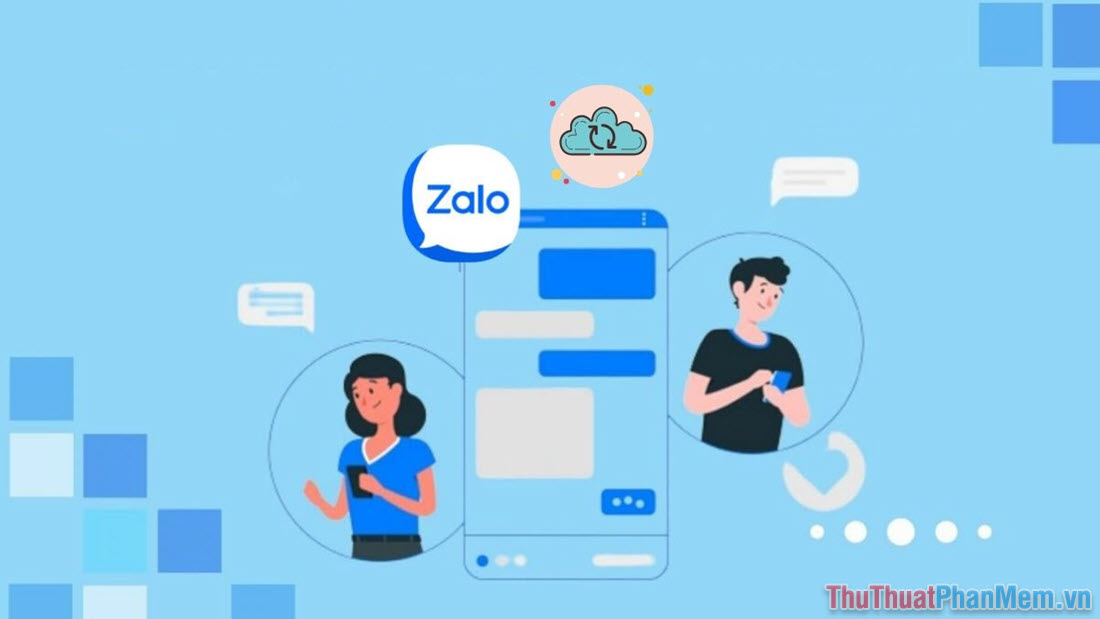
Để khắc phục vấn đề lưu trữ trên Zalo, hệ thống đề xuất mọi người nên thường xuyên sao lưu tin nhắn để đảm bảo an toàn dữ liệu. Hành động sao lưu không chỉ giúp bảo vệ tin nhắn mà còn đồng thời hỗ trợ khôi phục toàn bộ tin nhắn khi chuyển sang thiết bị mới.
2. Hướng dẫn sao lưu tin nhắn trên Zalo
Sau khi gặp phải việc mất tin nhắn, hình ảnh,… bạn chắc chắn sẽ cần tìm cách sao lưu tin nhắn trên Zalo để ngăn chặn tình trạng này tái diễn. Để thực hiện sao lưu tin nhắn trên Zalo, bạn chỉ cần sử dụng điện thoại di động đã đăng nhập vào tài khoản Zalo.
Bước 1: Mở ứng dụng Zalo trên điện thoại, chọn mục Cá nhân (1) ➜ Cài đặt (2) ➜ Sao lưu và khôi phục (3) để bắt đầu quá trình sao lưu tin nhắn trên Zalo.
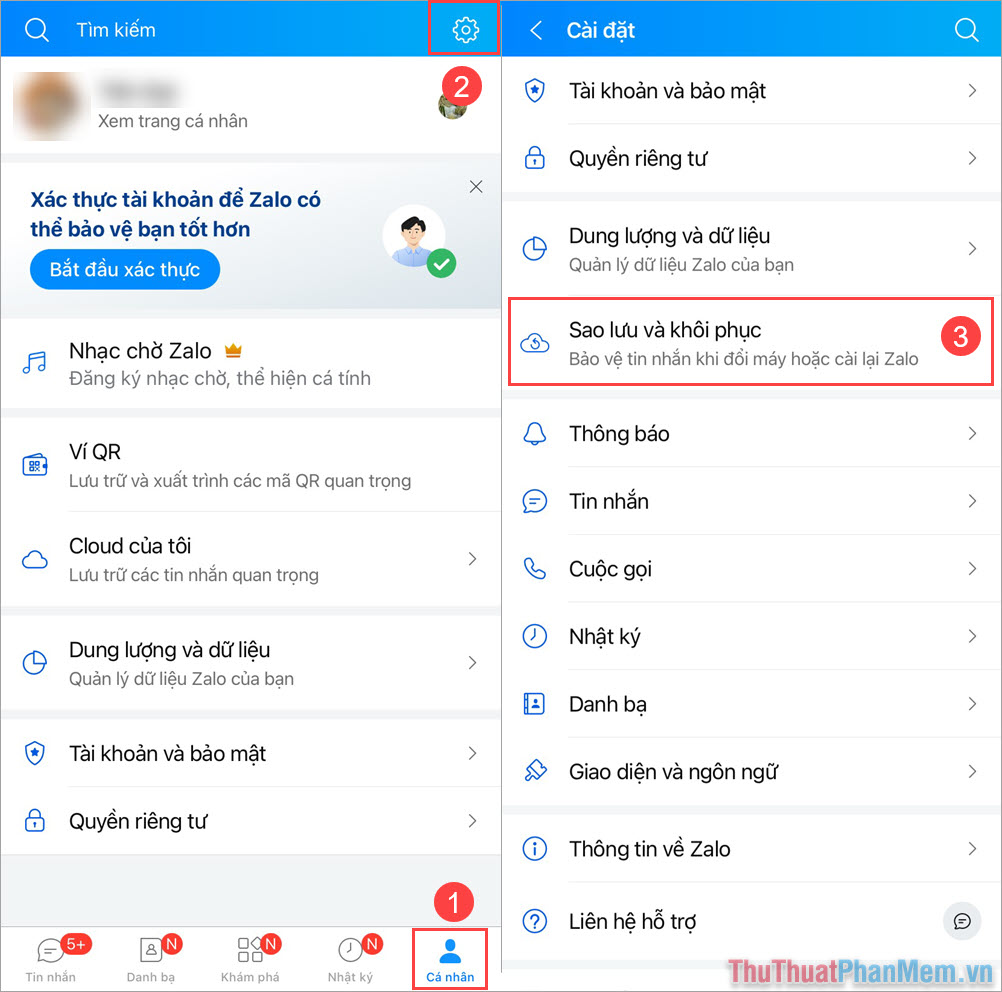
Bước 2: Nếu đây là lần đầu tiên bạn kích hoạt tính năng sao lưu trên Zalo, hãy chọn Sao lưu ngay (1) và đồng thời chọn tài khoản Gmail để đồng bộ hóa dữ liệu sau khi sao lưu (2). Tiếp theo, nhấn Tiếp tục (3) để bắt đầu quá trình sao lưu dữ liệu.
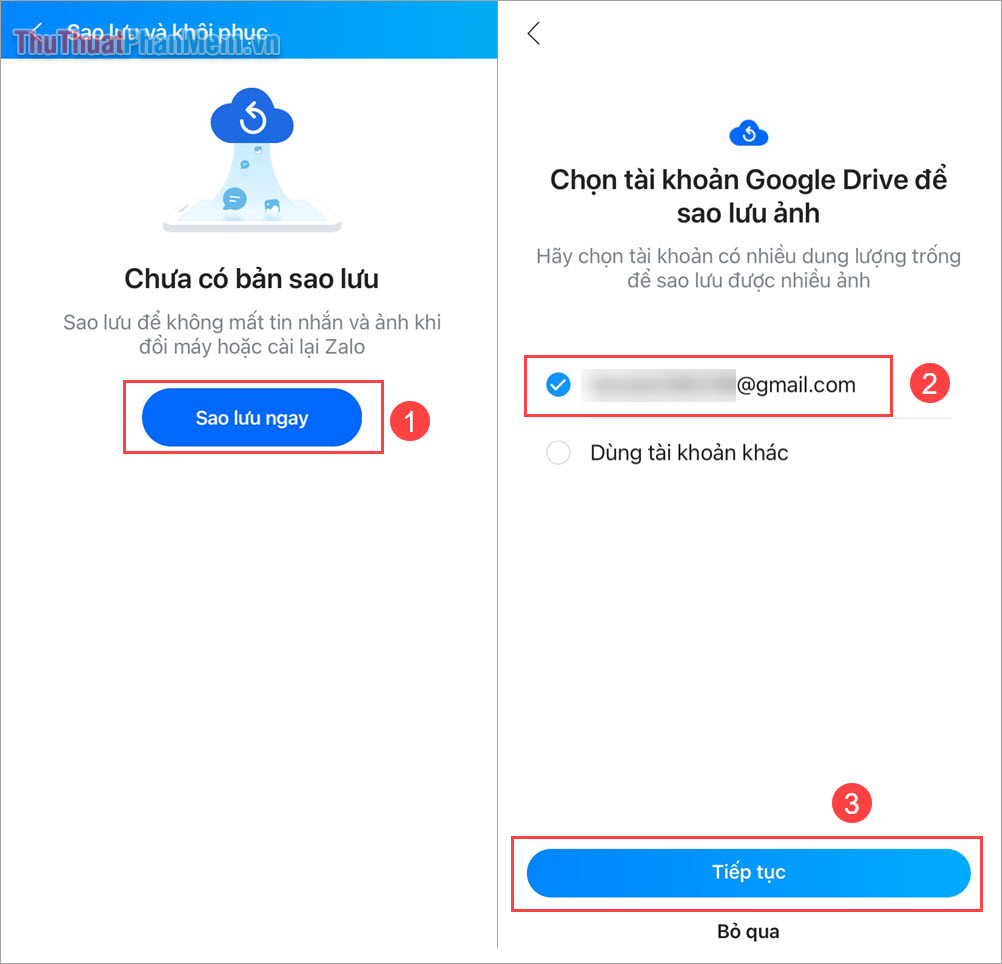
Bước 3: Trong giao diện sao lưu dữ liệu Zalo, bạn sẽ thấy hệ thống sao lưu các thông tin như sau.
- Các tin nhắn văn bản
- Hình ảnh gần đây trong vòng 120 ngày
Quá trình sao lưu dữ liệu trên hệ thống Zalo sẽ kéo dài từ 30 phút đến 1 tiếng tùy thuộc vào dung lượng và tốc độ mạng bạn đang sử dụng. Trong suốt thời gian này, hãy giữ ứng dụng Zalo mở và không tắt nó.
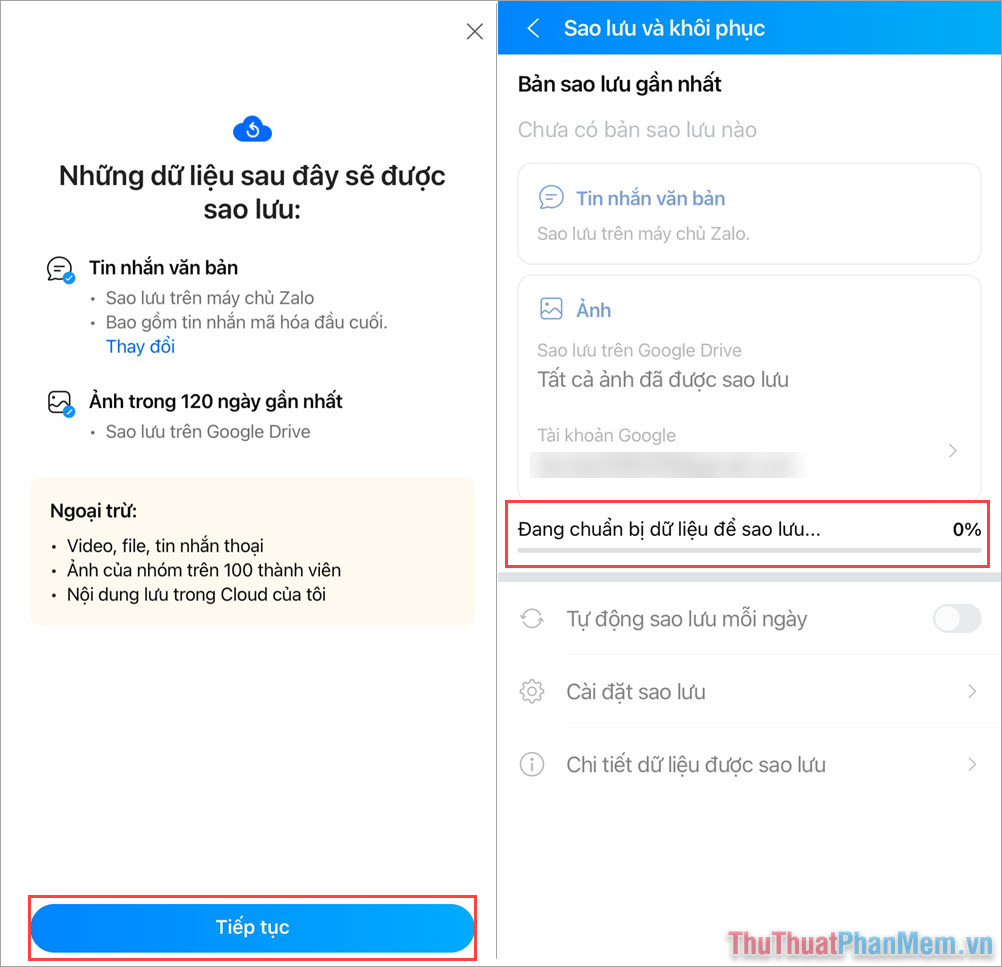
3. Cách kiểm tra tin nhắn đã được sao lưu trên Zalo
Khi bạn sở hữu các bản sao lưu trên Zalo, bạn chỉ có thể xem chúng trên ứng dụng Zalo chính vì chúng đã được mã hóa. Để xem tin nhắn đã sao lưu trên Zalo, bạn cần sở hữu điện thoại là điều không thể tránh khỏi.
3.1 Cách xem tin nhắn đã sao lưu trên Zalo điện thoại di động
Trên nền tảng điện thoại di động, bạn có thể dễ dàng xem tin nhắn đã sao lưu trên Zalo bằng cách khôi phục tin nhắn từ bản sao lưu trước đó. Hành động khôi phục tin nhắn từ bản sao lưu là biện pháp duy nhất để bạn xem toàn bộ các tin nhắn đã sao lưu trước đó.
Bước 1: Khởi động Zalo trên điện thoại, chọn mục Cá nhân (1) ➜ Cài đặt (2) ➜ Sao lưu và khôi phục (3) để bắt đầu quá trình sao lưu tin nhắn Zalo.
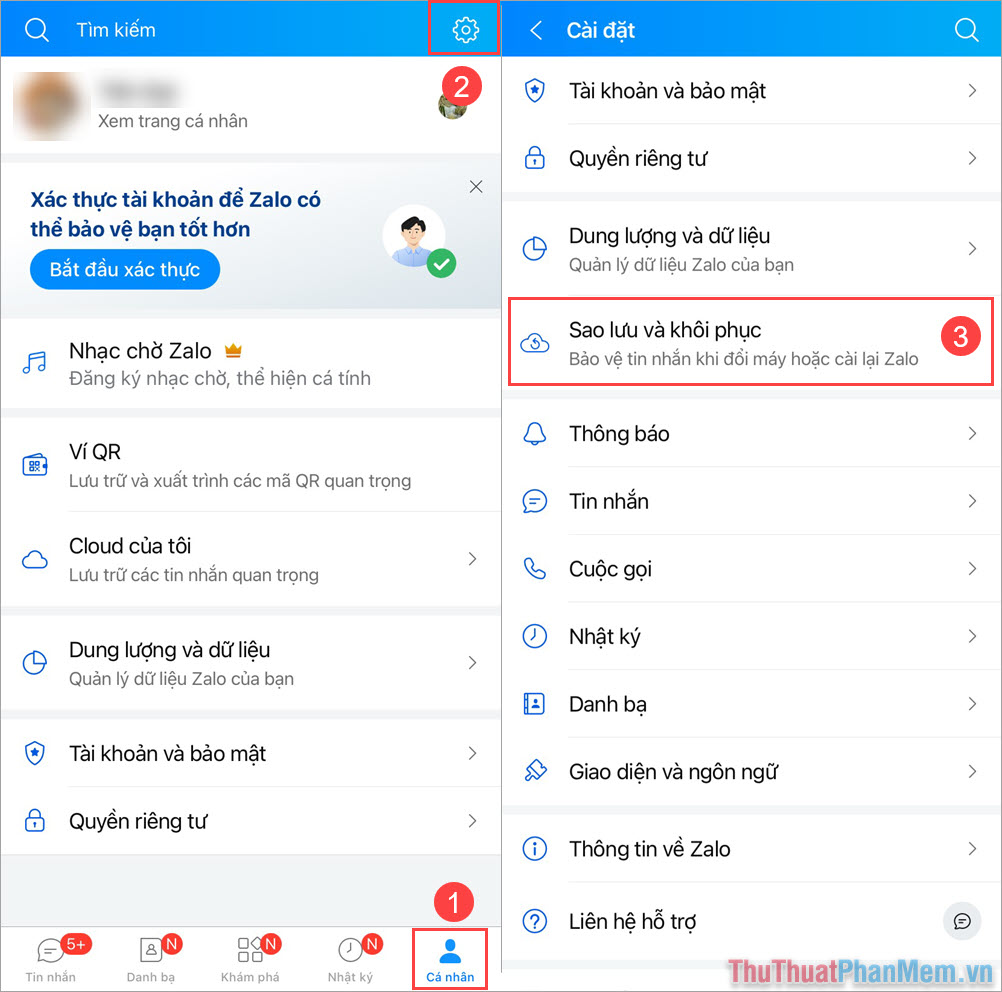
Bước 2: Tiếp theo, chọn mục Tùy chọn ➜ Khôi phục ➜ Đợi khôi phục tin nhắn.
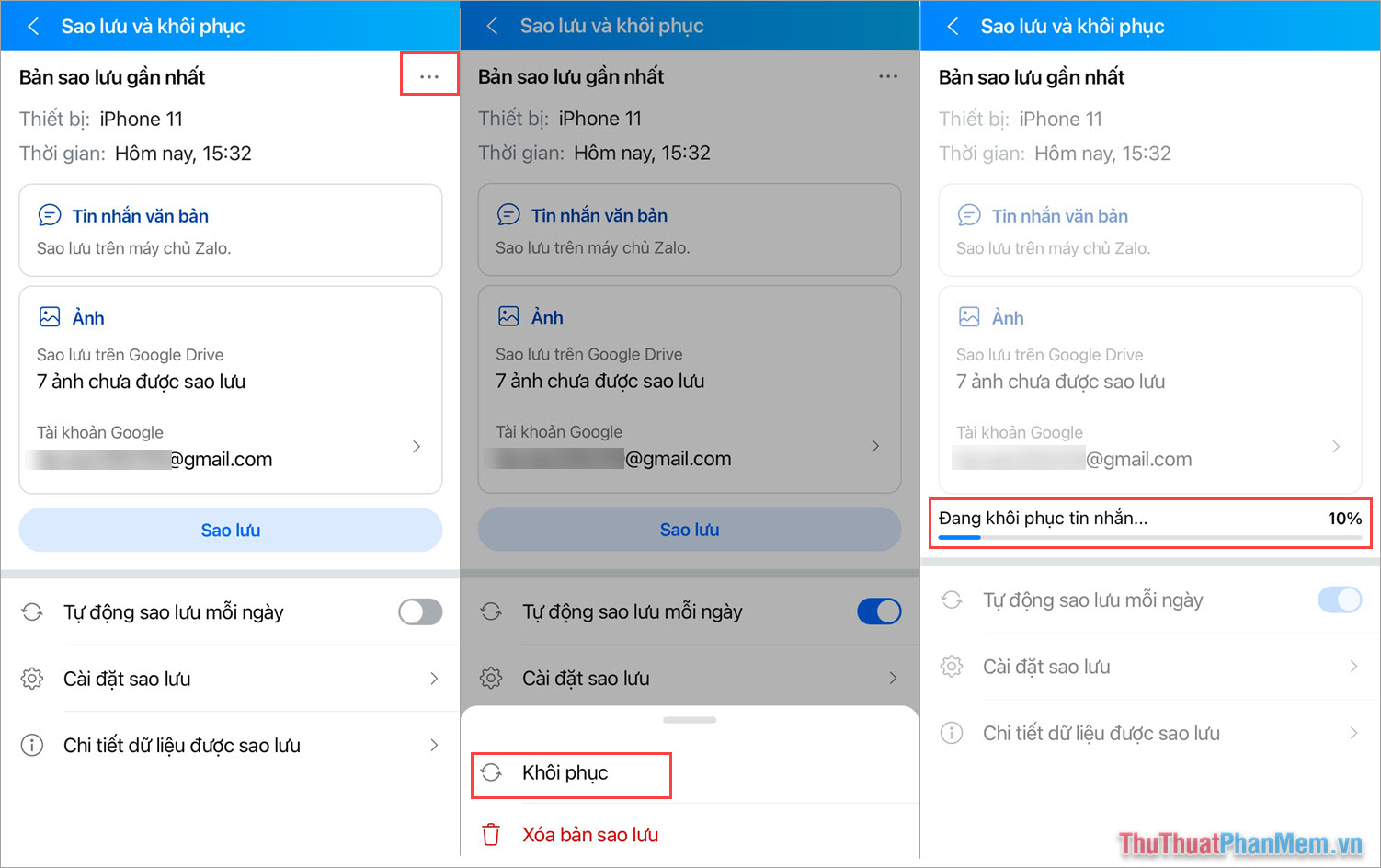
Thời gian khôi phục tin nhắn sao lưu trên điện thoại kéo dài từ 10 phút đến 60 phút tùy thuộc vào tốc độ mạng và dung lượng tin nhắn đã sao lưu trước đó.
3.2 Cách xem tin nhắn đã sao lưu trên Zalo máy tính
Trên Zalo máy tính, không thể trực tiếp xem tin nhắn đã sao lưu mà cần sự hỗ trợ từ điện thoại. Muốn xem tin nhắn sao lưu trên Zalo máy tính, bạn mở điện thoại và thực hiện khôi phục tin nhắn theo Phần 3.1 của bài viết.
Sau khi hoàn tất khôi phục tin nhắn trên điện thoại, tiếp tục thực hiện như sau:
Bước 1: Tải ứng dụng Zalo PC về máy tính và cài đặt. Sau đó, chọn Cài đặt (1) ➜ Dữ liệu (2) ➜ Đồng bộ tin nhắn (3) để đồng bộ tin nhắn đã khôi phục từ điện thoại lên máy tính.
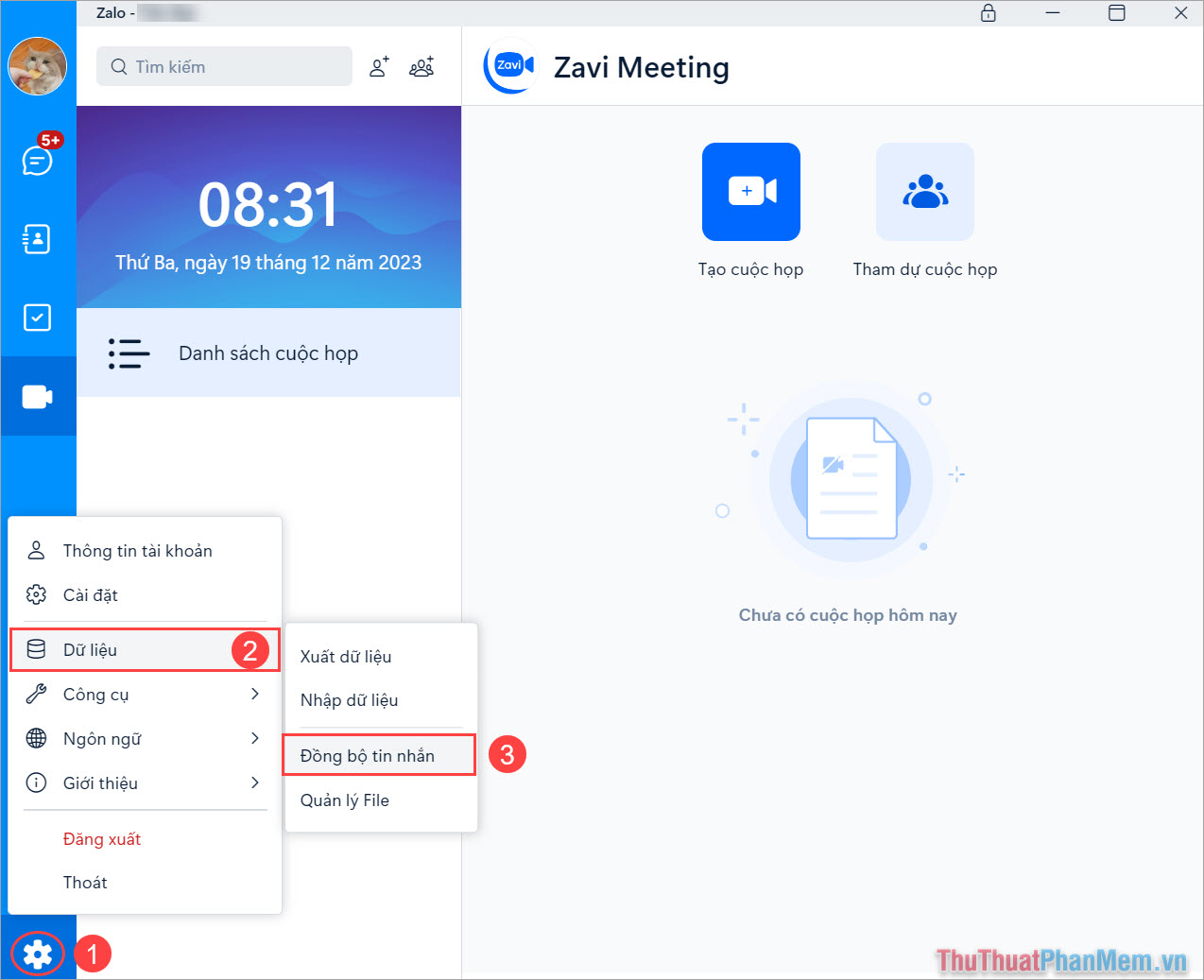
Bước 2: Sử dụng điện thoại để xác nhận mã khôi phục tin nhắn trên máy tính và đợi hệ thống tự động đồng bộ tin nhắn.
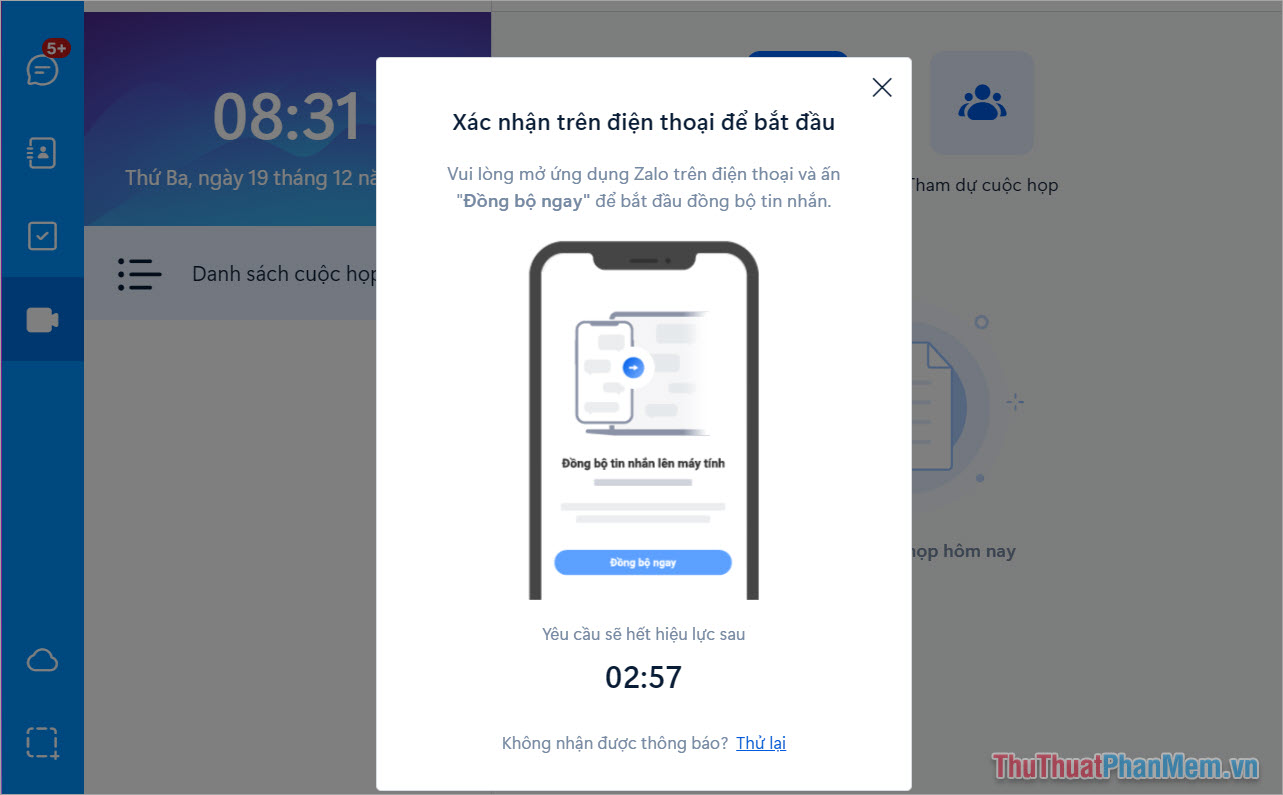
Bước 3: Quá trình đồng bộ tin nhắn diễn ra từ 10 - 20 phút tùy thuộc vào dung lượng và tốc độ mạng. Sau khi đồng bộ hoàn tất, bạn sẽ thấy toàn bộ tin nhắn đã sao lưu trước đó trên Zalo.
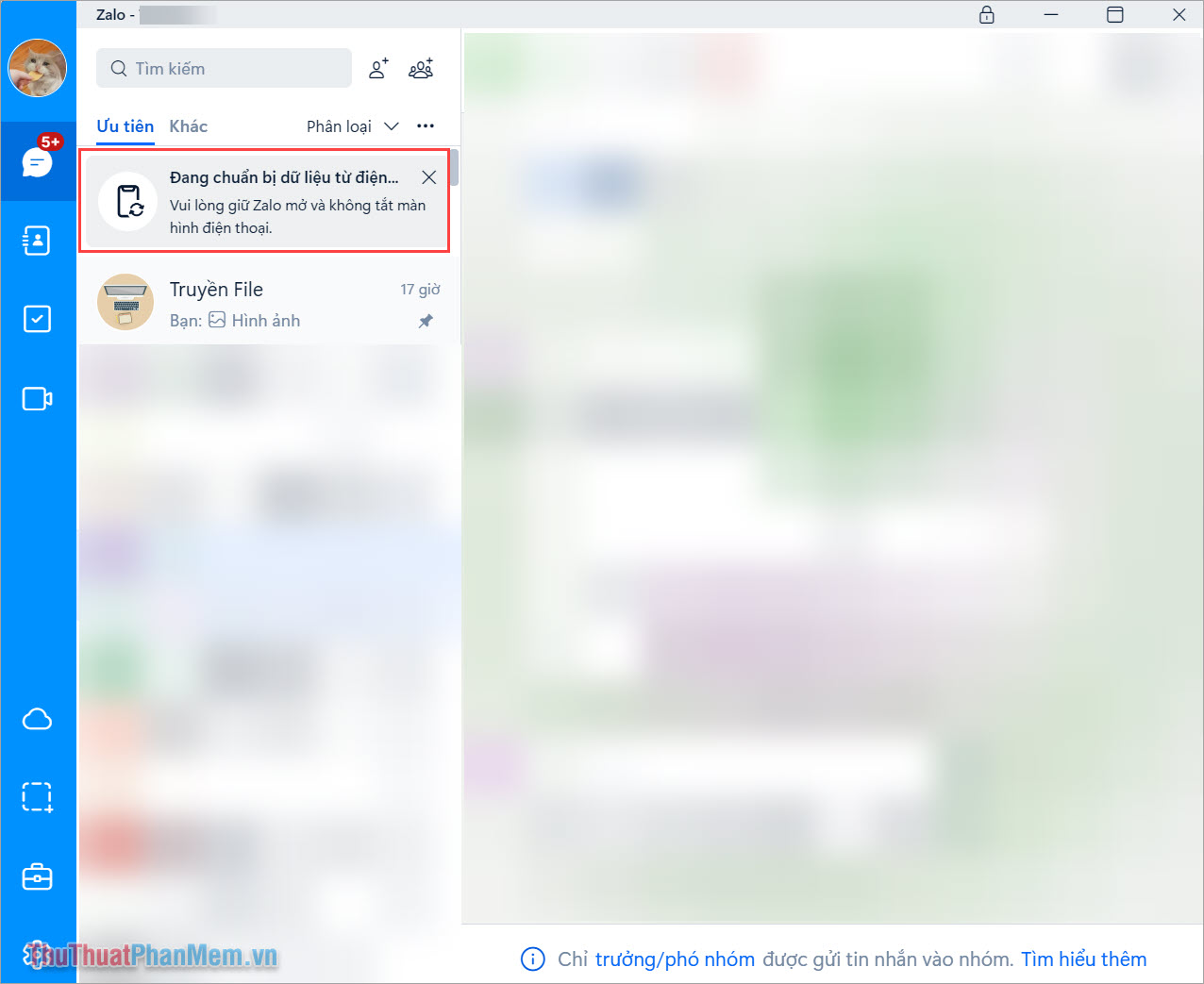
Trong bài viết này, Mytour hướng dẫn cách xem tin nhắn đã sao lưu trên Zalo một cách nhanh chóng và đơn giản. Chúc bạn có một ngày vui vẻ!
Link nội dung: https://mozart.edu.vn/cach-xem-tin-nhan-sao-luu-tren-zalo-a32117.html